| 如何使用GoldWave中文版截取音乐片段制作铃声 | 您所在的位置:网站首页 › 截取音乐怎么截取 › 如何使用GoldWave中文版截取音乐片段制作铃声 |
如何使用GoldWave中文版截取音乐片段制作铃声
|
随着手机行业的快速发展,手机铃声已经是从收费到部分开放下载了,但是有些音乐高潮的铃声我们在网络上找不到怎么办?这时候我们就可以将所需音乐下载好,然后在GoldWave中文版上进行制作。 在这次教程中,我们给大家演示如何使用GoldWave中文版截取音乐片段制作铃声。下面我们使用GoldWave 6.5中文版 (win10)结合具体案例详细演示一遍吧。 打开声音文件首先我们打开已经下载并安装完成的GoldWave中文版,然后在里面找到“文件”菜单,点击“打开”选项。接着我们选中下载好的音乐并打开,如图1所示。 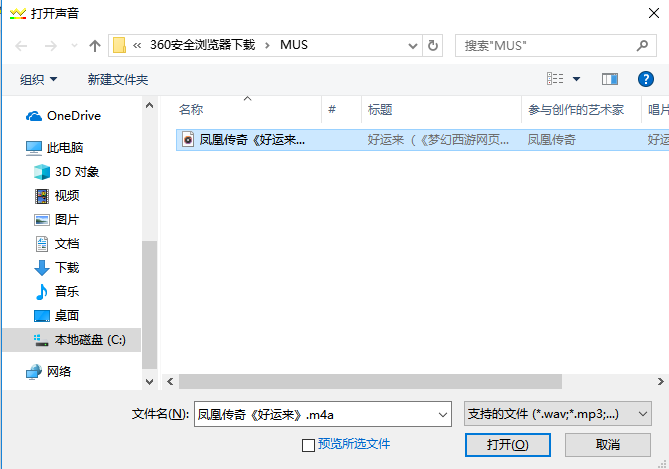 图1:打开声音文件截取片段1、设置开始标记 图1:打开声音文件截取片段1、设置开始标记在GoldWave自动进行声音的处理解压缩后,可以看到声音的波形。因为我们接下来要将音乐的高潮部分作为铃声,首先按下“空格”快捷键,通过试听的方式将光标定位在高潮开始的位置,接着鼠标右键点击“设置开始标记”。 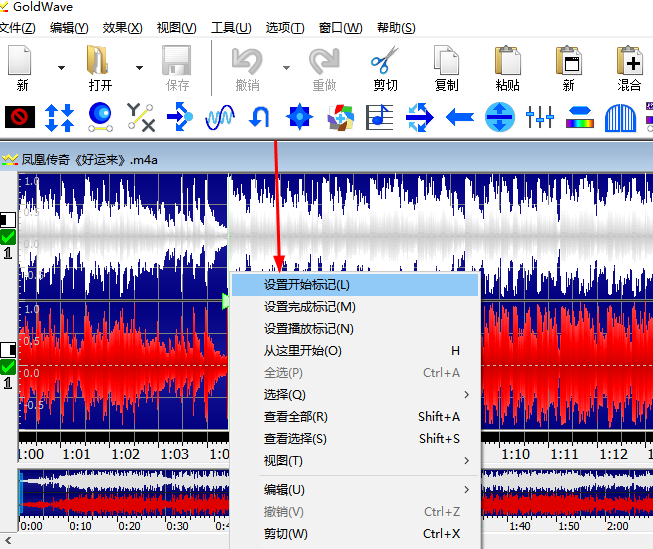 图2:设置开始标记处设置完成标记 图2:设置开始标记处设置完成标记再次通过试听的方式定位到音乐高潮的结束位置,即这首歌在1分20秒的位置。当然也可以通过声音的波形判断。接着鼠标右键点击“设置完成标记”,通过图3可以看到所选的区域就是整首音乐的高潮。 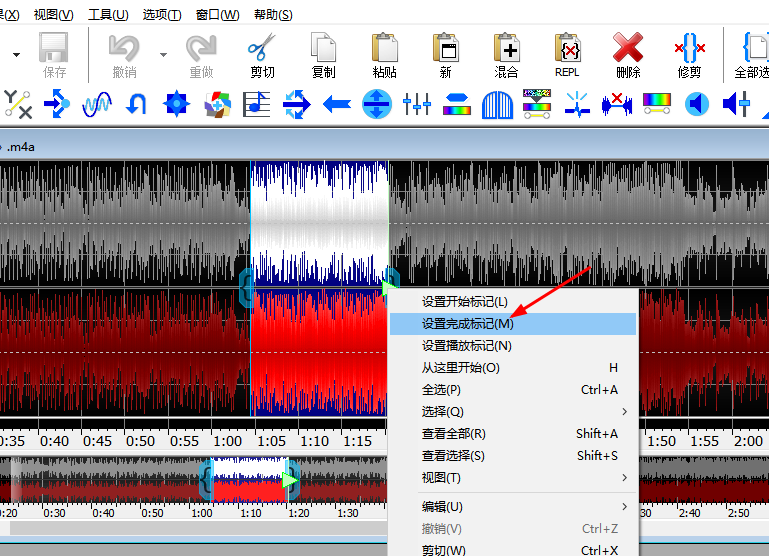 图3:设置完成标记修剪和复制粘贴修剪 图3:设置完成标记修剪和复制粘贴修剪要保留我们所选区域、删除未选区域,只需要在GoldWave菜单栏上点击“修剪”选项即可,如图4所示。 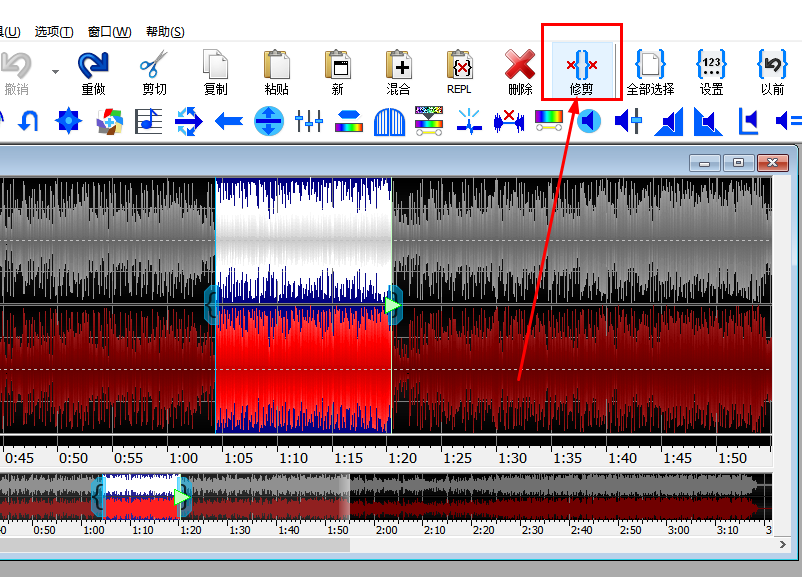 图4:修剪2.复制和粘贴 图4:修剪2.复制和粘贴我们需要将该区域的声音进行重复播放,首先点击菜单栏中的“复制”选项,接着再点击“粘贴”选项。完成之后如图5。 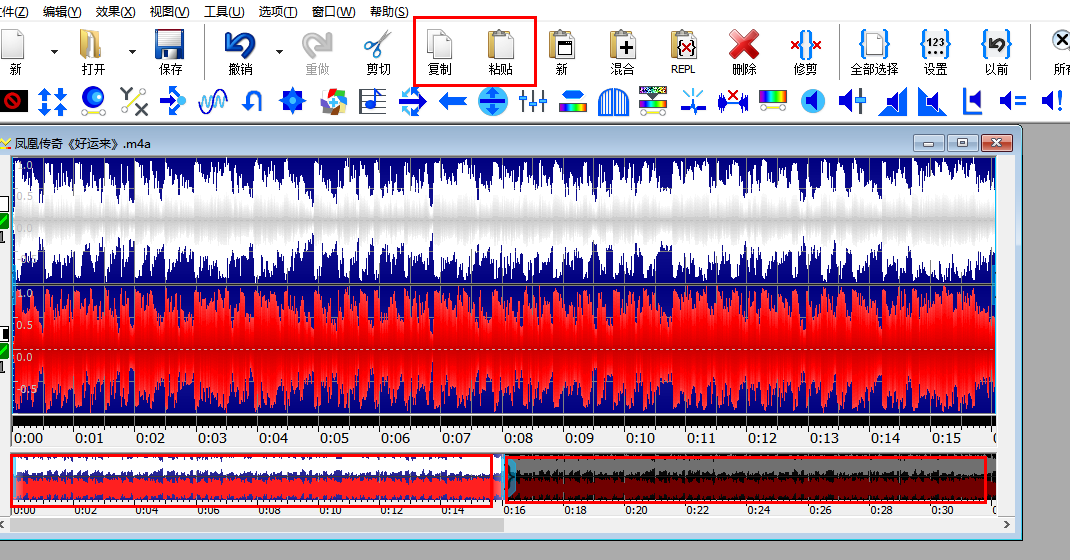 图5:复制和粘贴保存铃声 图5:复制和粘贴保存铃声完成以上步骤后,最后就是保存工作。我们点击“文件”菜单的“另存为”选项,然后选择MP3格式,点击“保存”即可。 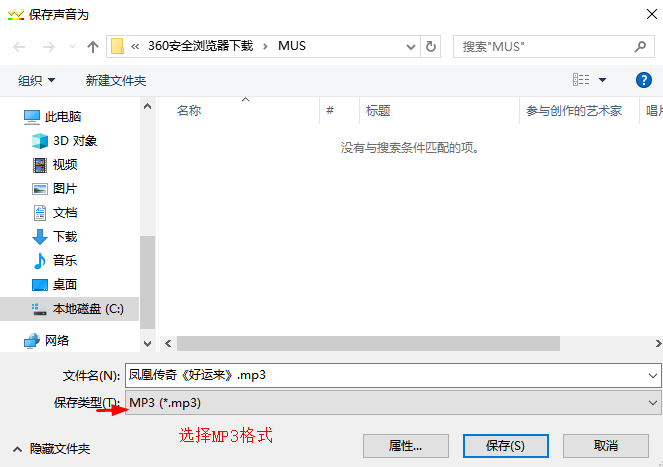 图6:保存 图6:保存好了,以上就是如何使用GoldWave中文版截取音乐片段制作铃声的详细教程,如还需了解学习更多有关GoldWave的相关知识,敬请访问GoldWave中文网。 作者:茂杨 |
【本文地址】
公司简介
联系我们